Voilà suite au TUTO , comment protéger son serveur via le SSH , je me suis rendu compte que j’avais oublié de mentionner comment se connecter en SSH.
Tout d’abord le SSH c’est quoi ?
Vous avez déjà tous ouvert un invite de commande (cmd,voir ci dessous) sous Windows qui vous permet de lister,supprimer,copier,…!
Le SSH est un accès à distance de cette invite de commande pour Linux (Terminal) qui vous permettra de gérer à distance le serveur.
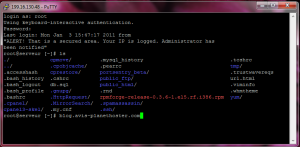 C’est fort la même chose et c’est plus coloré !
C’est fort la même chose et c’est plus coloré !
Il faut savoir que la plupart des serveurs Linux tournent en ligne de commande pour tirer un maximum des ressources dans ces services et non l’ergonomie utilisateur.
Il y a deux sortes d’authentification SSH ,
-On utilise le Login/MDP (authentification simple) souvent root/******
-On génére une clé (MDP sous forme de fichier pour faire simple) qu'on importe dans PUTTY. cela permettra à chaque connexion de ne pas devoir taper root/****
Si vous n’avez jamais utilisé SSH , je vous conseille d’utiliser dans un premier temps l’authentification simple et si vous avez la motivation de passer en clé partagée.
Pratique:
Connexion SSH Simple (sans clé)
Pour commencer il vous faut un programme pour se connecter , personnellement j’utilise Putty qui selon moi est très complet!
Lien de téléchargement : https://blog.avis-planethoster.com/wp-content/uploads/PuTTY.zip
Décompressez l’archive zip et vous aurez deux exécutables nommés : putty.exe & pageant.exe !
Nous allons nous connecter dans un premier temps avec le login et MDP du compte root (le même que celui du WHM)
Lancer donc putty.exe et insérer votre IP dans le champ suivant et laisser le port 22 (par défaut)
Cliquez sur Open et la connexion SSH s’établira,si tout se passe bien vous devriez avoir l’écran suivant avec afficher “login as:” :
Il suffit d’inscrire “root” (ENTER) et si vous avez le message suivant :
Using keyboard-interactive authentication.
Password:
Il vous suffit d’inscrire le mot de passe (attention les **** ne s’affichent pas!) et ENTER
Si vous voyez “root@serveur [~]#” c’est que vous êtes bien sur votre serveur.
(root signifie le login(utilisateur) , serveur signifie le nom du serveur , [~] que vous êtes dans le répertoire de l’utilisateur)
Vous pouvez faire quelques petits test par exemple
ls
Cela listera les fichiers/dossiers présents dans le dossier où vous vous trouvez
Vous pouvez aussi éditer un fichier
touch test.txt
nano test.txt
(Écrivez "SALUT!" et appuyez consécutivement sur CTRL+X , Y (pour sauver , Entrer pour le nom du fichier)
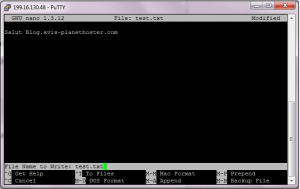
Voila maintenant vous êtes un PRO du Linux ,vous avez fait un fichier “test.txt” et vous avez édité le fichier avec l’éditeur de texte nano (Le Word du Geeeek!>_<)!
Connexion SSH (avec clé)
Security Center ->Manage root’s SSH Keys -> Generate a New Key
Retourner dans SSH Password Authorization Tweak -> Private Keys -> View/Download Key -> Private SSH Key root (PuTTY PPK format) -> Entrez un MDP(*) -> Convert
Copier le contenu de (PuTTY PPK format) dans un fichier “cle.ppk” sur votre bureau par exemple.
Une fois la clé générée et copiée sur votre ordinateur , il vous faut lancer l’exécutable “pageant.exe” qui se trouve aussi dans le zip pour lui donner la clé générée.
Pageant.exe->Add key -> cle.ppk -> Entre le MDP (*) !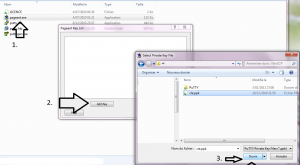
Rendez vous dans Putty.exe -> Connection -> SSH -> Auth ->cochez -> Attempt authentication using PageAnt
Maintenant vous pourrez-vous connecter en SSH avec cette clé (Plus sécurisée et plus besoin d’inscrire le MDP à chaque connexion)
Problèmes:
Les problèmes sont souvent les suivants :
Rien ne s’affiche sur l’écran quand je me connecte! (puis j’ai le message suivant “Connection timed out”)
-Le service SSH n’est pas installé sur le serveur (normalement WHM s’en charge tout seul)
-Le port SSH (port 22) a été changé , il faut donc le spécifier dans PUTTY à la connexion
J’ai le message “Disconnected: No supported authentication methods available”
-L’authentification est configurée pour être faite avec une clé et non en authentification simple (root/mdp)
Soit vous activez l'authentification simple (login/MDP) : Security Center -> SSH Password Authorization Tweak ->Enabled Password Auth
Soit vous générez un clé comme expliqué plus haut !
Je suis sur MACOS X et je ne trouve pas de client SSH!
Notre système d’exploitation de type linux comprend d’office un client SSH dans le terminal.
La commande n’est pas très compliqué et s’appelle donc SSH 😀
Et s’utilise de la façon suivante :
ssh root@8.8.8.8 -p 8000
root représente l’utilisateur distant
8.8.8.8 représente l’IP du serveur
8000 le port SSH activé sur le serveur (par défaut 22)
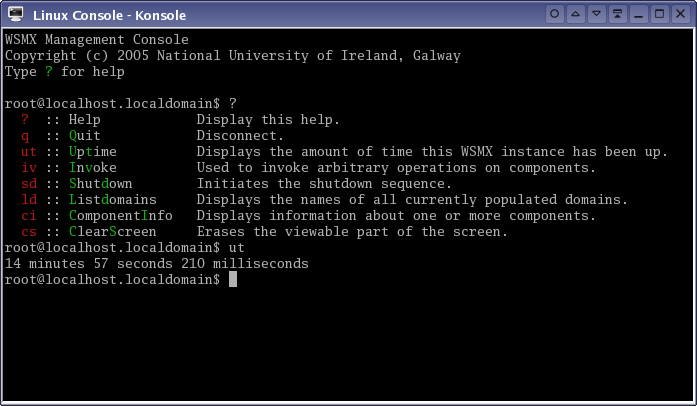

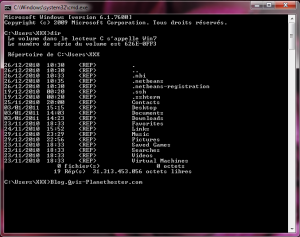
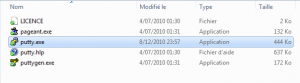
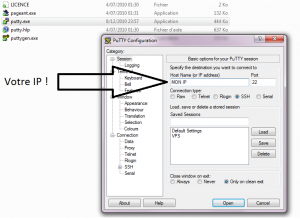
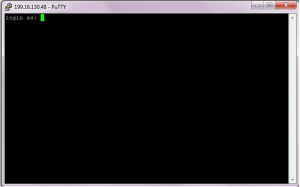

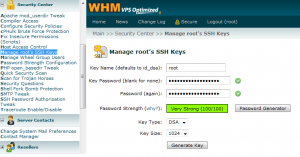
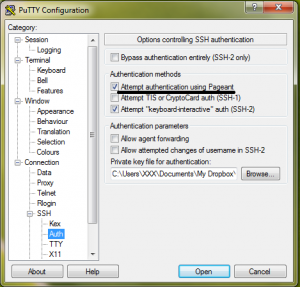
merci !
le terminal sous MAC
Salut Erick,
Bon si tu as un mac, n’ayant pas encore de pc de la marque de la pomme …
Je t’invite à lire le tuto de mon amis Korben qui est très bien écrit.
En regardant les images, ça a l’air fort pareil !
Bonne soirée.
merci 🙂